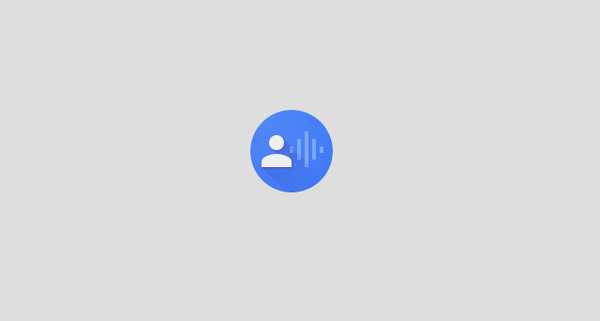
Simon Gallagher
0
1523
74
Android byl vždy před námi, pokud jde o hlasové příkazy a diktování, a Google se rozhodl věci dále rozvíjet. Pokud jste vždy chtěli používat svůj chytrý telefon Android pouze pomocí hlasu? Zdá se, že Google slyšel vaše modlitby a jejich nové Hlasový přístup (beta) aplikace vám umožní přesně to.
Aplikace by se měla hodit v mnoha situacích. Například, když řídíte nebo se prostě nemůžete dotknout telefonu, ale musíte přijmout hovor nebo přečíst text. Google Voice Access vám umožní vše a další. Také schopnost ovládání smartphonu Android by měla být užitečná zejména pro osoby se zrakovým nebo motorickým postižením. Proto jsme tuto aplikaci důkladně vyzkoušeli a zde jsou naše počáteční dojmy spolu s tím, jak ji můžete nainstalovat do zařízení Android:
Instalace Google Voice Access
Přístup ke službě Google Voice je od této chvíle v uzavřené fázi beta a uzavřené jsou i omezené položky, které mají být součástí testerů beta. Dobrá část je, že si můžete stáhnout soubor APK z APK Mirror a poté jej nahrát do svého Androidu. Pokud instalujete APK poprvé, budete muset v nastavení zabezpečení systému Android povolit instalaci z neznámých zdrojů..
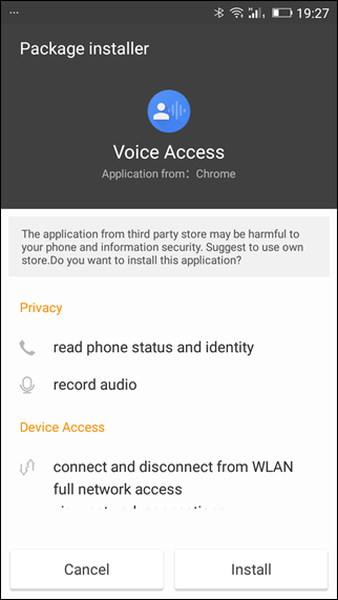
Po instalaci aplikace je úplně první, co musíte udělat, otevřít Nastavení usnadnění přístupu Android a přejděte na Hlasový přístup. Tady zapnout možnost, která aplikaci umožní ovládat zařízení hands-free.

Kromě toho, pokud jste nenastavili hands free OK Google, musíte ji nyní nastavit tak, jak je požadováno pro fungování hlasového přístupu. Můžete otevřít Google Settings-> Search & Now -> Voice -> OK Google Detection a potom zapněte možnost Z libovolné obrazovky. Budete vyzváni k tréninku aplikace třikrát vyslovením Ok Google. Po dokončení jste všichni připraveni používat Google Voice Access.
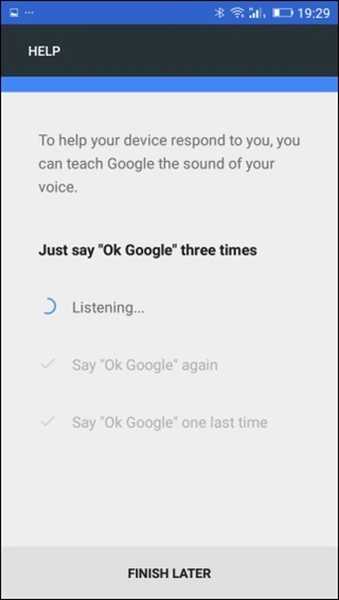
Používání služby Google Voice Access
Při prvním spuštění aplikace vás provede tutoriál, který vám poskytne stručný přehled o tom, jak bude aplikace fungovat. Všechno, s čím můžete na obrazovce komunikovat, bude mít vedle sebe malé číslo a na toto číslo klepnete. Je to tak jednoduché. Navrhoval bych, abyste si prošli celým tutoriálem, protože poskytuje jasný přehled a také testuje vaši trpělivost.
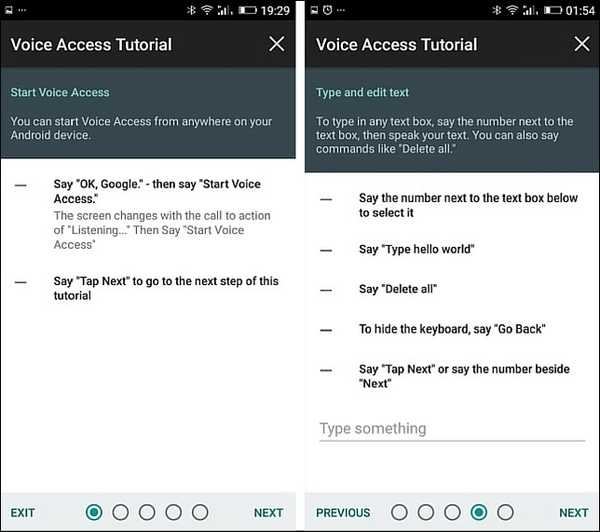
Existuje mnoho příkazů, kterým aplikace rozumí a můžete otevřít Zobrazit všechny příkazy pro zobrazení celého seznamu. Je jich spousta a zvládnutí všeho zabere značné množství času. Můžete si však také vyzkoušet přirozené příkazy řeči, například, Otevřít Chrome, Zapnout WiFi, Vrátit se atd. A většina z nich funguje jako kouzlo. Pokud není příkaz rozpoznán, zobrazí se chyba.
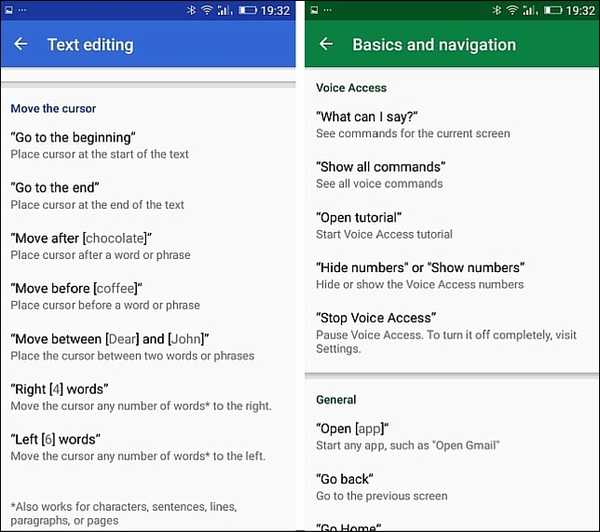
Aplikace Voice Access označí cokoli a vše čísly a jakmile řeknete Ok Google ... Spusťte hlasový přístup v telefonu. Poté můžete volně procházet pouhým hlasem.
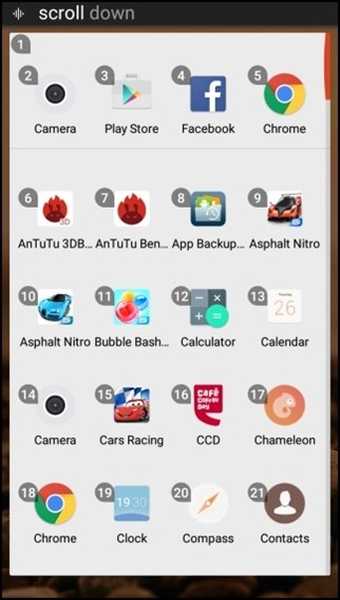
První dojem
Přál jsem si tuto funkci roky a konečně, až je tady, jsem příliš nadšený. Aplikace nemusí být v tuto chvíli dokonalá, ale vzhledem k tomu, že je ve fázi beta, je to dobrý začátek. Nyní mohu bezpečně změnit svůj seznam skladeb za jízdy a nejen to, mohu dokonce otevřít aplikaci YouTube, vyhledávat videa a přehrávat je. Aplikace by také měla zpřístupnit věci lidem se zdravotním postižením, takže je to určitě krok správným směrem Google.
VIZ TÉŽ: Jak získat iOS 9.3 jako funkci Night Shift v systému Android bez kořenů
Můžeme však očekávat, že Google v budoucnu aplikaci neustále vylepšuje. Prozatím jsem s Google Voice Access velmi spokojen a doporučuji vám to vyzkoušet. Zpočátku to vyžaduje hodně času a trpělivosti, ale rozhodně to stojí za to. Tak proč čekat? Stáhněte si aplikaci ještě dnes a ovládejte zařízení Android hlasem.















